Menjaga privasi dan keamanan di Internet sangatlah sulit dan hampir mustahil saat ini. Raksasa teknologi benar-benar mengetahui segalanya tentang kita - yang perlu kita lakukan hanyalah membuat dan menggunakan akun pengguna. Kabar baiknya adalah setidaknya Apple melakukan hal yang benar dengan semua data kami. Ia tidak menjualnya, tidak menyalahgunakannya, dan bahkan tidak dibocorkan oleh "peretas". Pihak lain, terutama Google, harus mengambil contoh dari raksasa California ini. Namun, Anda dapat dilacak bahkan saat berpindah di antara beberapa jaringan Wi-Fi, menggunakan alamat MAC yang unik untuk setiap perangkat yang dapat tersambung ke Internet.
Bisa jadi Anda minati

Bagaimana mencegah pelacakan Wi-Fi di iPhone
Apple adalah salah satu dari sedikit perusahaan yang peduli dalam melindungi privasi dan keamanan pelanggannya. Tentu saja, dia tahu tentang kemungkinan pelacakan melalui alamat MAC, dan para insinyur Apple telah memutuskan untuk mengambil langkah yang tepat terhadap pelacakan. Itu sebabnya mereka hadir dengan fungsi khusus yang memungkinkan Anda memalsukan alamat MAC iPhone atau perangkat lain. Alih-alih alamat MAC asli, perangkat Anda mengidentifikasi dirinya dengan alamat MAC yang berbeda saat menggunakan fungsi di setiap jaringan Wi-Fi, sehingga mencegah pelacakan. Berikut cara mengaktifkan fitur ini di iPhone Anda:
- Pertama, Anda perlu membuka aplikasi di iPhone Anda Sekarang.
- Setelah Anda selesai melakukannya, pindah ke bagian di atas Wi-Fi.
- Anda kemudian akan menemukannya di sini dalam daftar jaringan Wi-Fi jaringan yang alamat MAC-nya ingin Anda ubah.
- Untuk jaringan Wi-Fi ini, klik di sebelah kanan ikon ⓘ.
- Ini akan membawa Anda ke antarmuka pengaturan jaringan Wi-Fi.
- Di sini Anda hanya perlu di bawah ini diaktifkan kemungkinan Alamat Wi-Fi pribadi.
Dengan menggunakan metode di atas, Anda dapat memalsukan alamat MAC Anda di jaringan Wi-Fi yang dipilih, yang mungkin dapat dilacak saat berpindah antar jaringan. Segera setelah Anda mengaktifkan fungsinya, Anda dapat langsung melihat pada baris di bawah ini bagaimana alamat MAC segera berubah. Perlu disebutkan bahwa alamat Wi-Fi pribadi harus diaktifkan untuk setiap jaringan Wi-Fi secara terpisah. Jadi, buka saja daftar jaringan Wi-Fi, ketuk ikon ⓘ dan aktifkan fungsinya. Alamat MAC palsu akan berbeda untuk setiap jaringan.
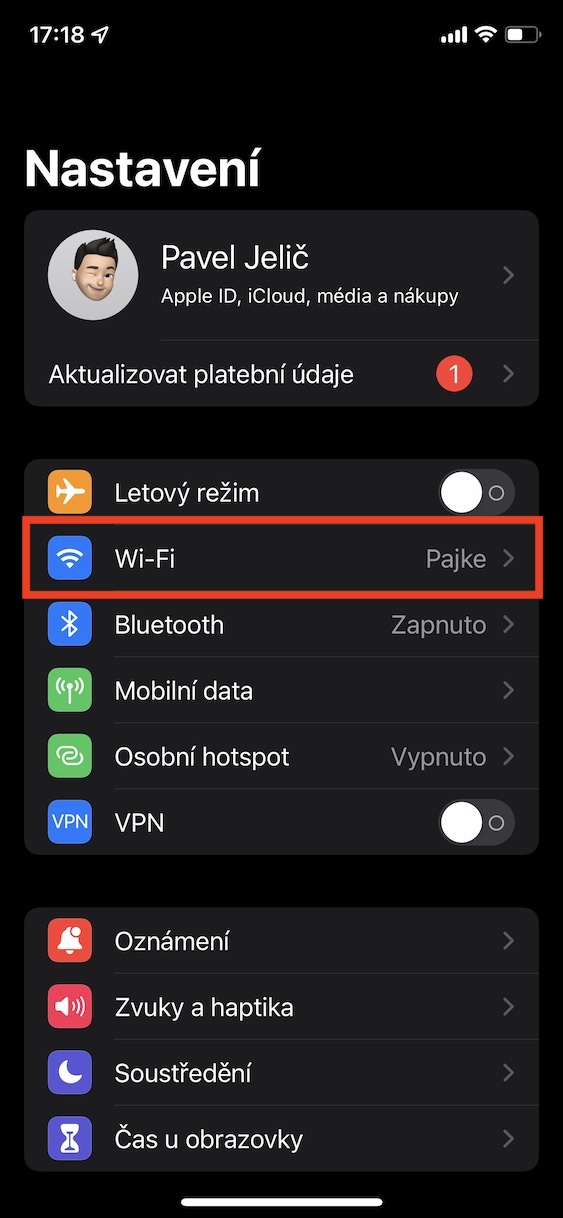
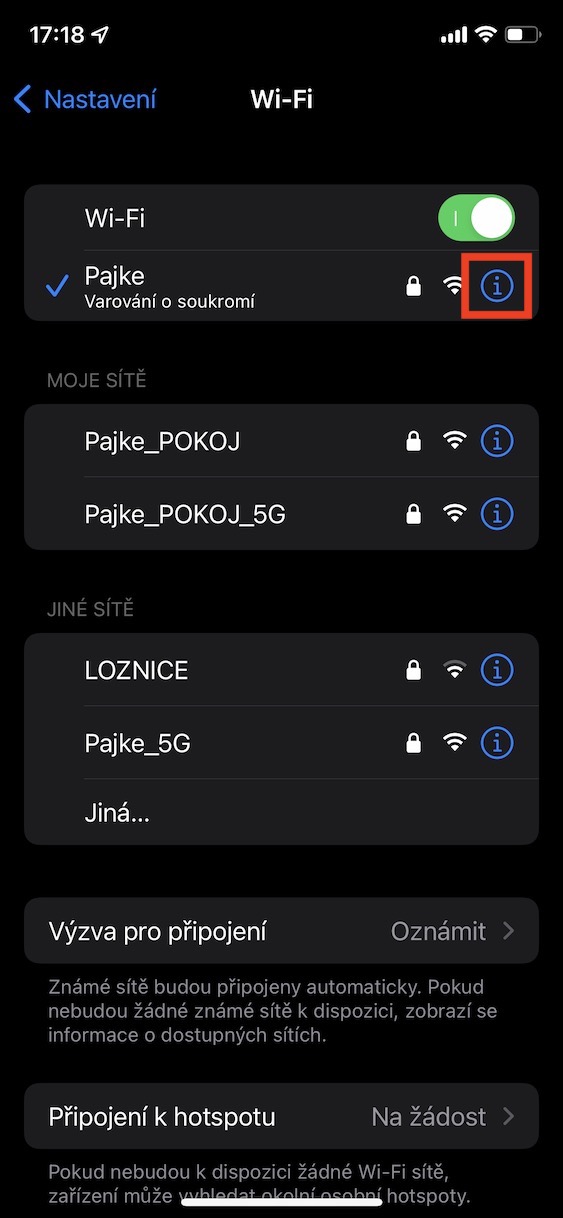
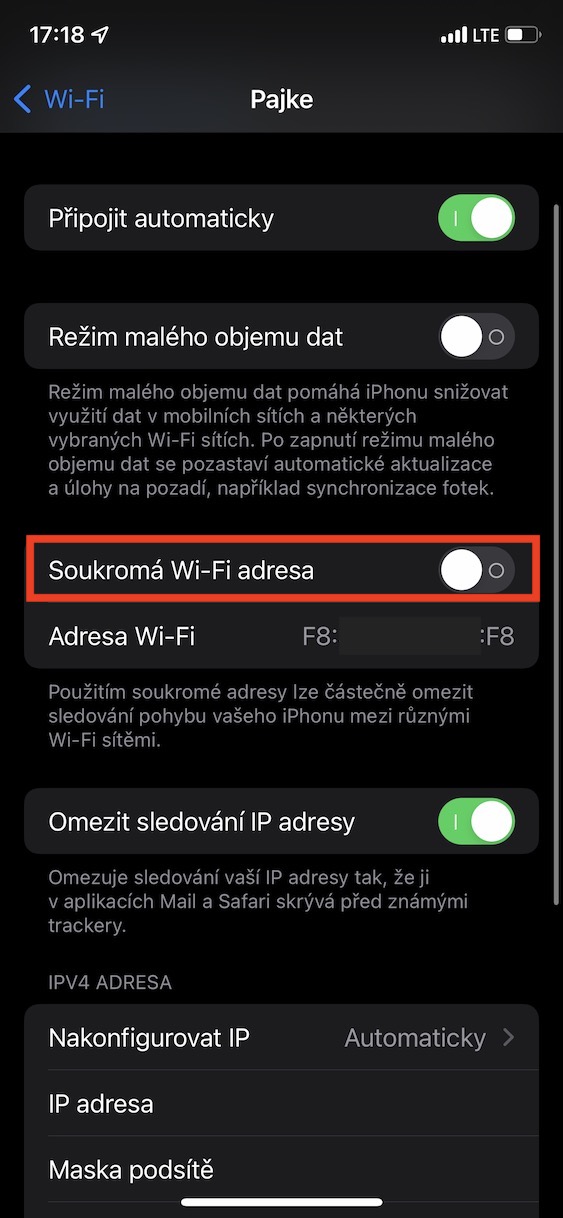
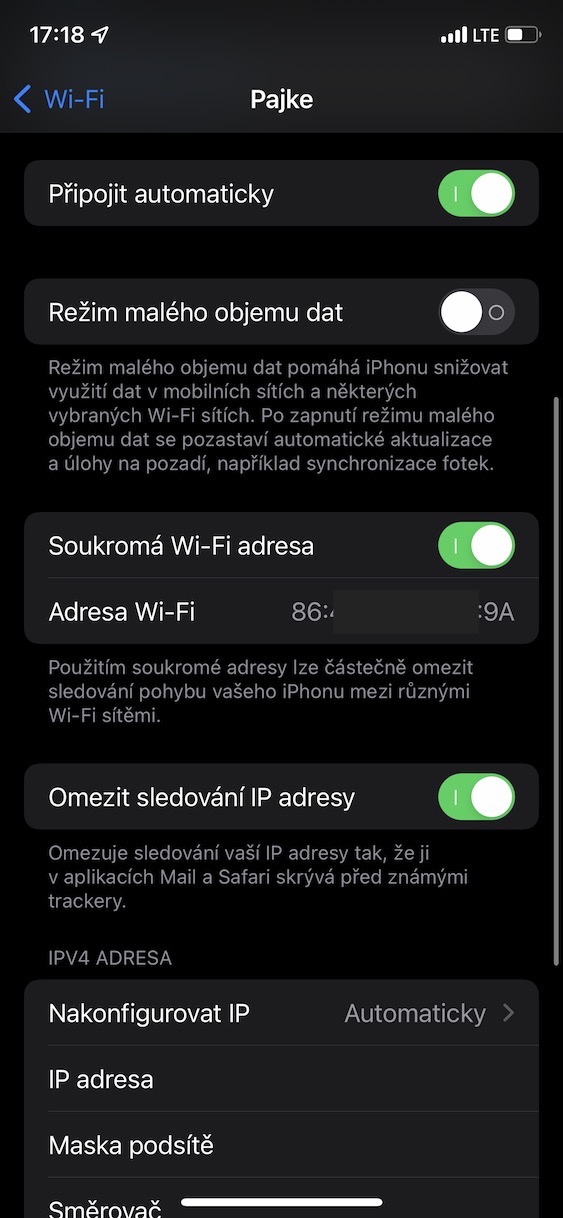
Perlukah dikatakan, fitur ini aktif secara otomatis? Hanya saja saya belum pernah mendengarnya sebelumnya (saya berterima kasih kepada penulisnya), tetapi saya telah mengaktifkannya di Wi-Fi saya :)
Pertama-tama, perlu ditunjukkan bahwa ini sebenarnya diaktifkan secara default, kemudian perlu dikatakan bahwa cara kerjanya berbeda dari yang penulis tulis: tidak begitu penting bahwa ia memiliki alamat yang berbeda di jaringan yang berbeda, tetapi yang terpenting bahwa dia berpindah alamat ketika berulang kali masuk ke satu jaringan, sehingga operator tidak mengenali bahwa saya ada di sana berulang kali